PDF converteren met UPDF op Mac
UPDF op Mac ondersteunt verschillende conversieformaten om uw PDF's naar elk gewenst formaat te converteren. Het bevat de volgende conversieformaten. U kunt op de onderstaande knop klikken of naar de App Store gaan om UPDF op Mac te downloaden.
Windows • macOS • iOS • Android 100% veilig
- PDF naar Word (.docx)
- PDF naar PowerPoint (.pptx)
- PDF naar Excel (.xlsx)
- PDF naar CSV (.csv)
- PDF naar Rich Text Format (.rtf)
- PDF naar tekst (.txt)
- PDF naar afbeelding (.png, .jpg, .gif, .tiff)
- PDF naar XML (.xml)
- PDF naar HTML (.html)
Stapsgewijze handleiding voor het converteren van PDF naar meerdere formaten
- Om te beginnen, start u eerst UPDF op uw Mac en opent u vervolgens uw PDF.
- Navigeer vervolgens naar de optie Extra linksboven en selecteer een formaat onder ' Converteren naar '. Vindt u het gewenste formaat niet? Klik dan op het pictogram ' Meer '.
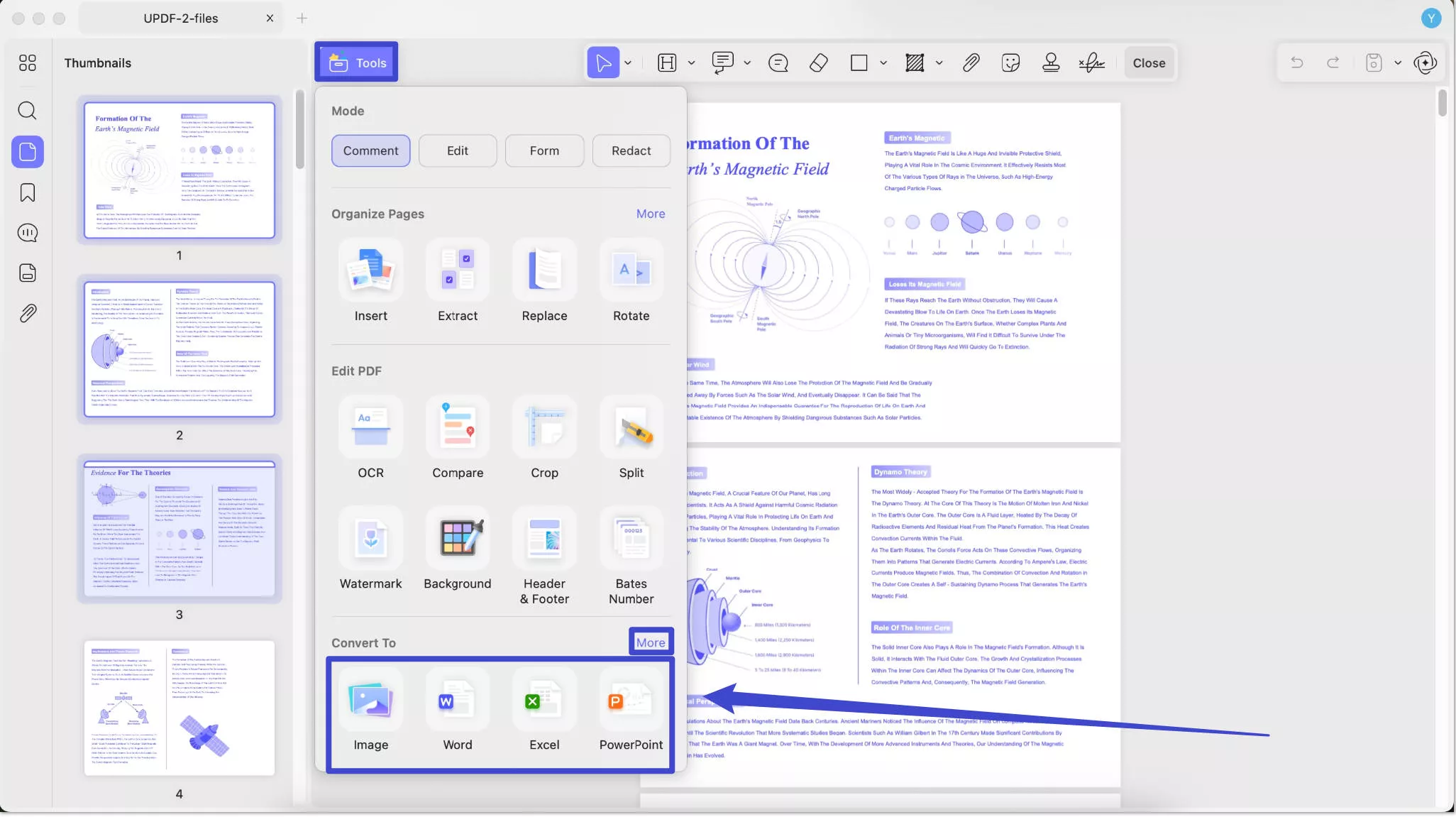
Voor Word: kies Word onder het gedeelte Converteren naar .
- Stel nu het paginabereik handmatig in of breid het menu uit voor alle pagina's, even en oneven pagina's .
- U kunt hier de stijl van Word-inhoud kiezen uit opties zoals Doorlopende stijl van Word behouden en Stijl van Word-tekstvak behouden .
- In hetzelfde venster kunt u de optie voor OCR in- of uitschakelen en de PDF-taal kiezen vóór de conversie.
- Zodra alle wijzigingen zijn ingesteld op eigenschappen, klikt u op de knop Converteren om de conversie te voltooien.
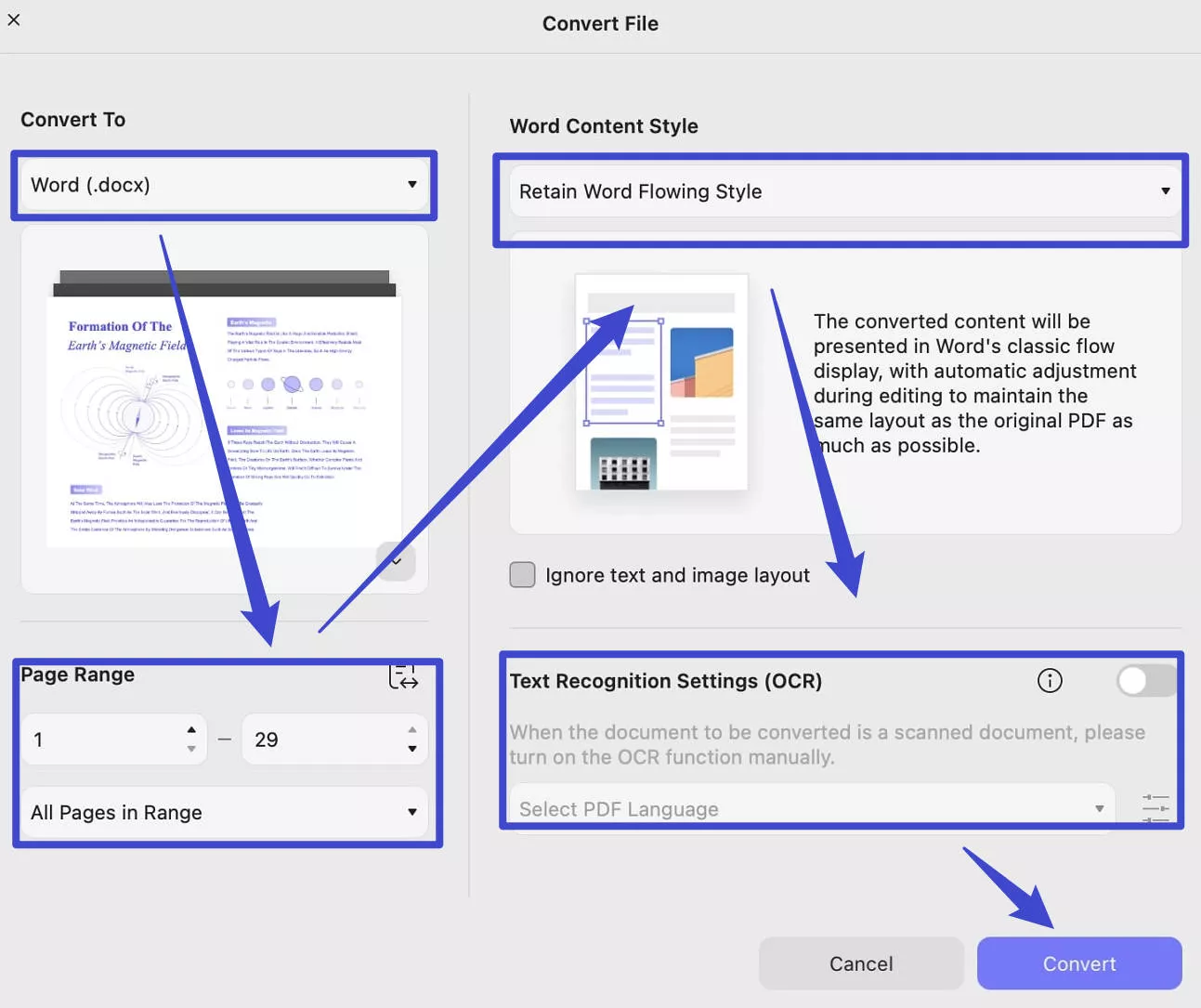
Voor PowerPoint: Om uw document naar PowerPoint te converteren, selecteert u ' PowerPoint ' in het gedeelte ' Converteren naar '. Kies vervolgens het paginabereik en selecteer ' Alleen voor presentatieweergave ' of ' Inhoud kan worden bewerkt ' in de PowerPoint-inhoudsstijl. U kunt OCR indien nodig inschakelen. Klik op ' Converteren ' om PDF naar PPT te converteren.
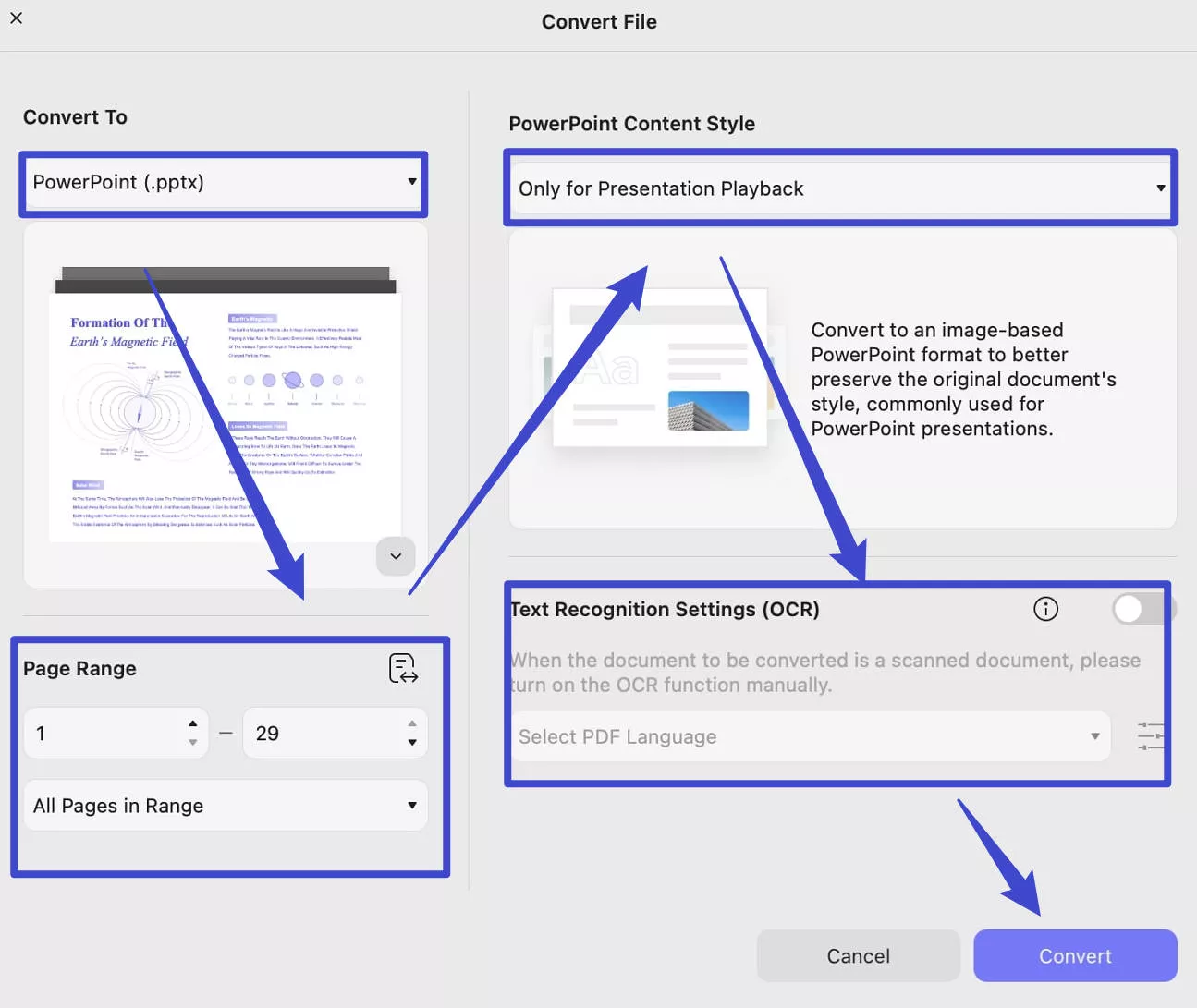
Voor Excel: Wanneer u uw document naar Excel wilt converteren , kunt u ' Excel ' selecteren in de sectie ' Converteren naar' . Pas het te converteren paginabereik aan en selecteer ' Eén werkblad voor het document maken', 'Wordsheet voor elke tabel maken' of 'Werkblad voor elke tabel maken ' in de ' Instellingen voor Excel-werkbladen '. U kunt indien nodig ook OCR inschakelen. Klik vervolgens op ' Converteren ' om PDF naar Excel te converteren.
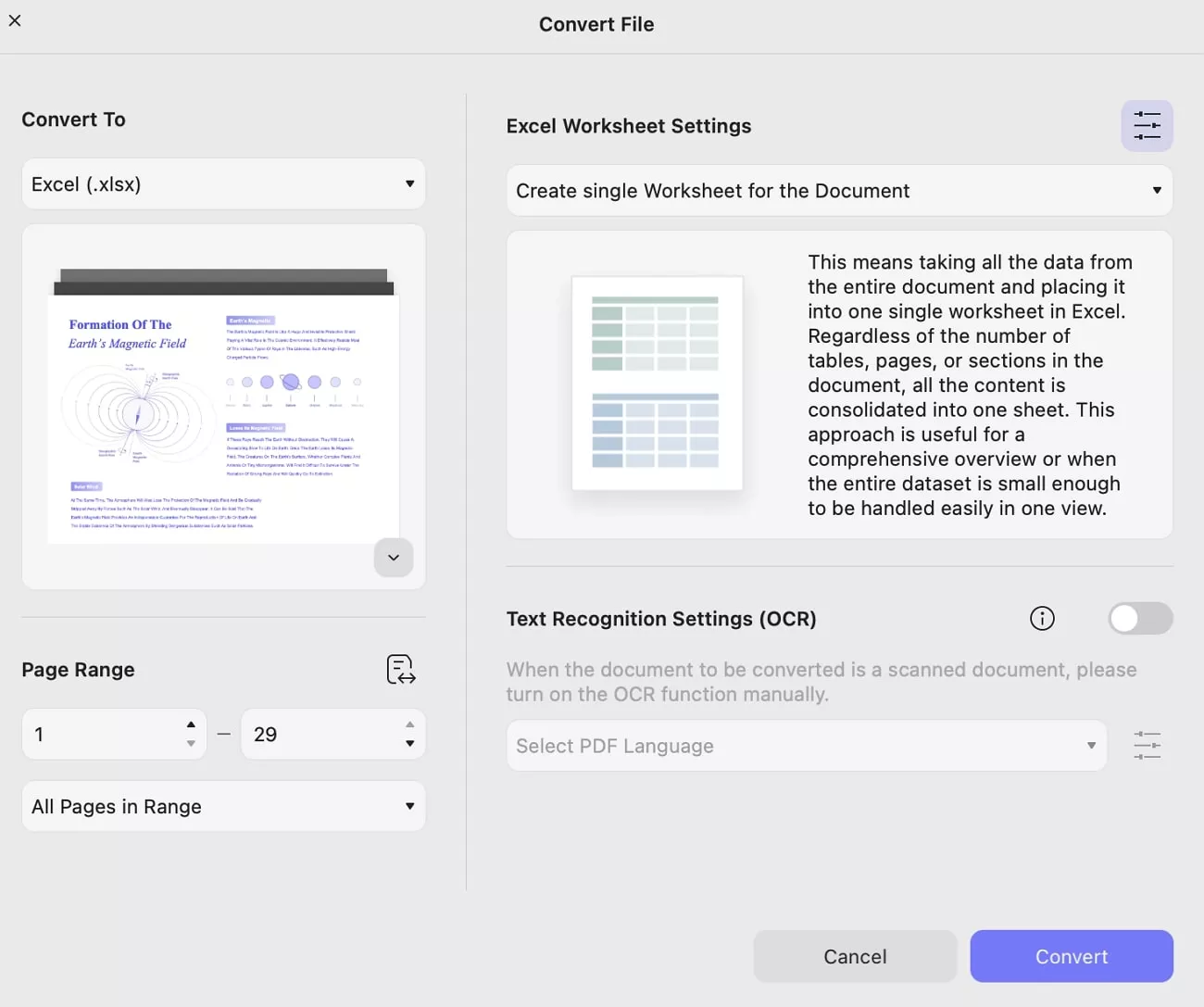
Voor afbeeldingen: Als u uw document naar een afbeelding wilt converteren, selecteert u ' Afbeelding ' in het gedeelte ' Converteren naar '. Selecteer nu het paginabereik. Kies het afbeeldingsformaat. Hier heeft u de opties PNG, JPEG, TIFF en GIF . Vervolgens kunt u ervoor kiezen om elke pagina als afbeelding te converteren, meerdere pagina's te combineren tot één lange afbeelding of alle afbeeldingen in de PDF te extraheren. Wanneer u klaar bent met instellen, kunt u op ' Converteren ' klikken om de conversie toe te passen.
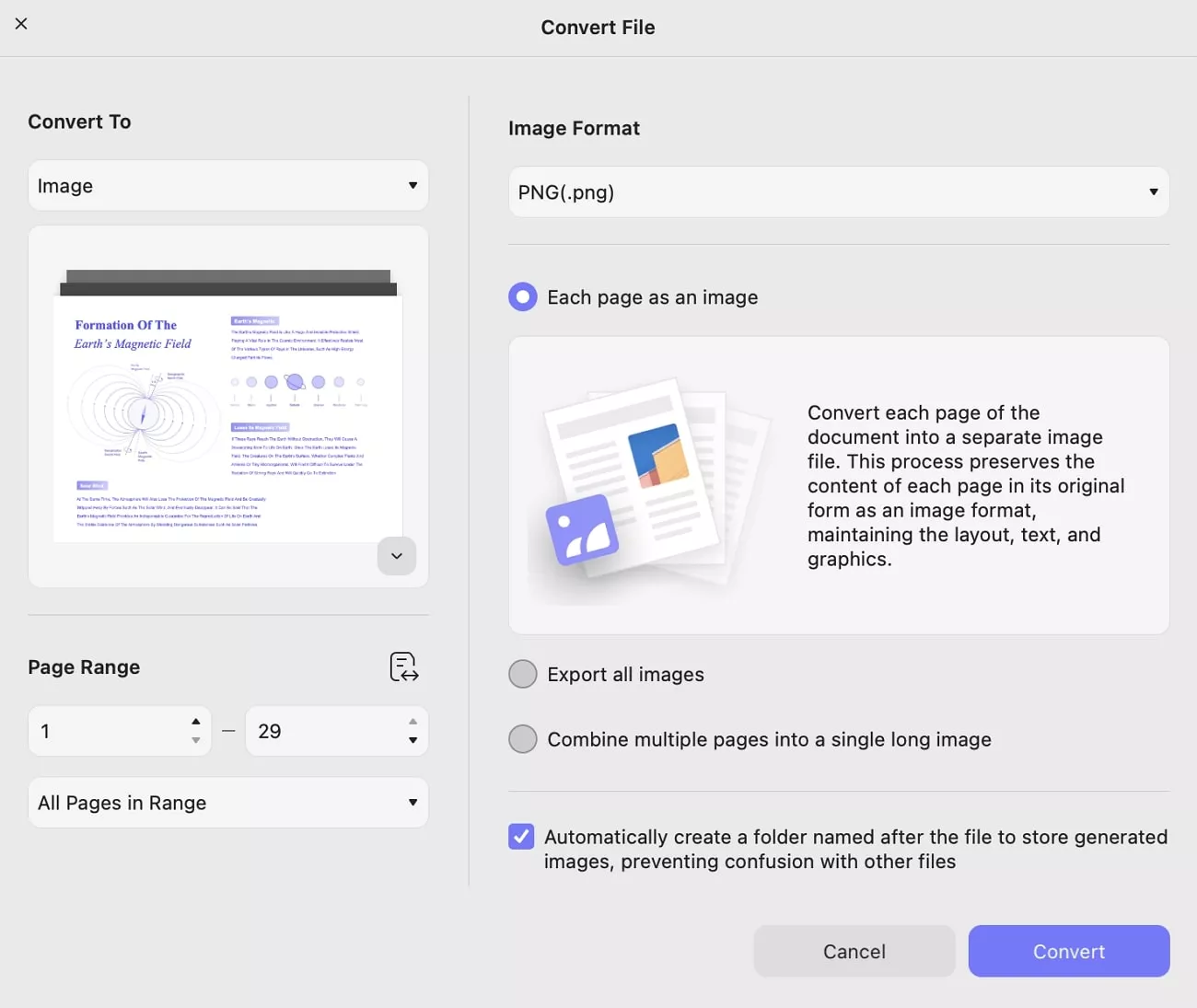
Voor conversie naar tekst, XML, Rich Text Format, CSV en HTML selecteert u de gerelateerde formaten in ' Converteren naar ' en klikt u vervolgens op 'Converteren' om de conversie uit te voeren.
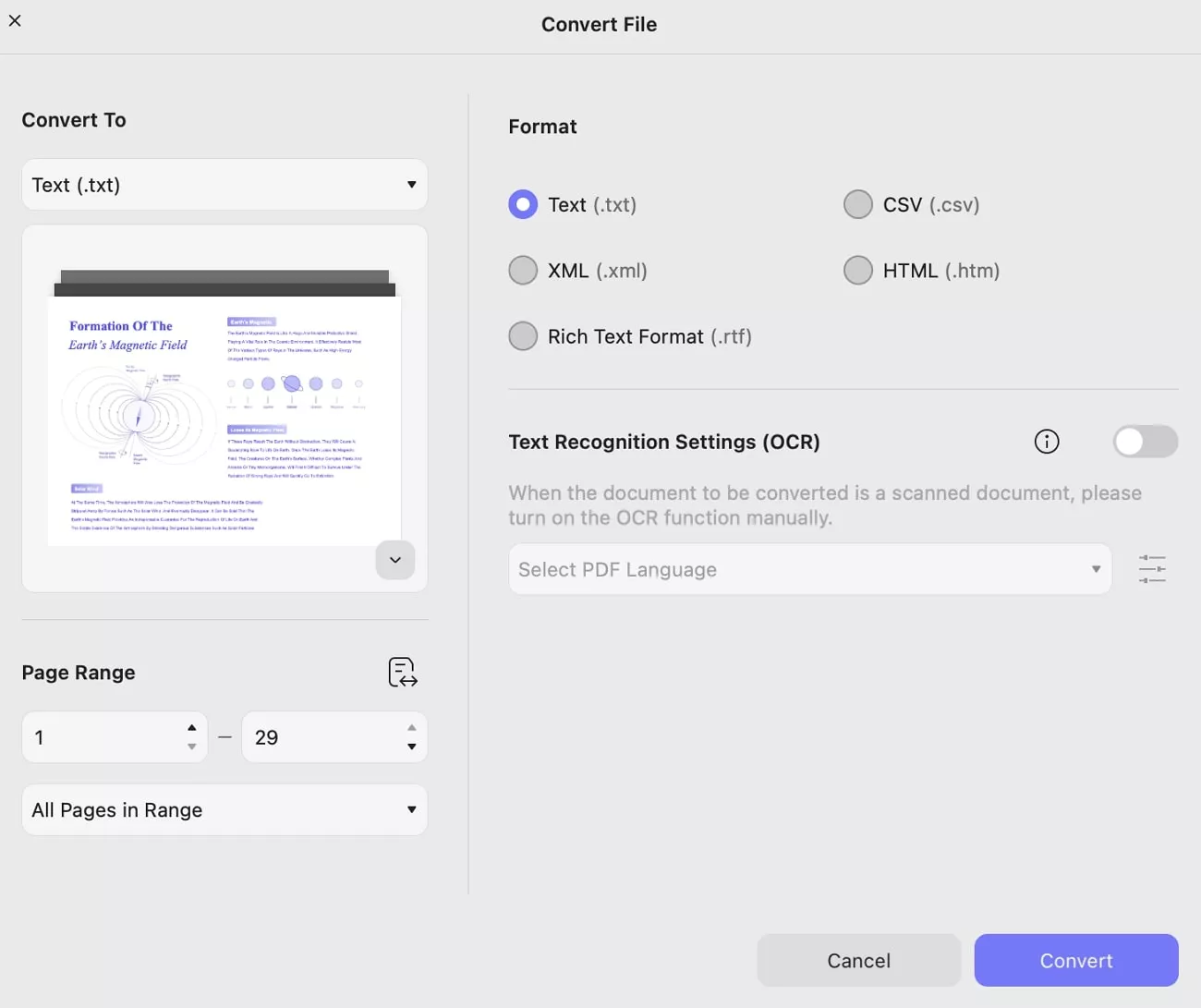
 UPDF
UPDF
 UPDF voor Windows
UPDF voor Windows UPDF voor Mac
UPDF voor Mac UPDF voor iPhone/iPad
UPDF voor iPhone/iPad UPDF voor Android
UPDF voor Android UPDF AI Online
UPDF AI Online UPDF Sign
UPDF Sign PDF bewerken
PDF bewerken PDF annoteren
PDF annoteren PDF maken
PDF maken PDF-formulier
PDF-formulier Links bewerken
Links bewerken PDF converteren
PDF converteren OCR
OCR PDF naar Word
PDF naar Word PDF naar afbeelding
PDF naar afbeelding PDF naar Excel
PDF naar Excel PDF organiseren
PDF organiseren PDF samenvoegen
PDF samenvoegen PDF splitsen
PDF splitsen PDF bijsnijden
PDF bijsnijden PDF roteren
PDF roteren PDF beveiligen
PDF beveiligen PDF ondertekenen
PDF ondertekenen PDF bewerken
PDF bewerken PDF opschonen
PDF opschonen Beveiliging verwijderen
Beveiliging verwijderen Lees PDF
Lees PDF UPDF Cloud
UPDF Cloud PDF comprimeren
PDF comprimeren PDF afdrukken
PDF afdrukken Batch Process
Batch Process Over UPDF AI
Over UPDF AI UPDF AI-oplossingen
UPDF AI-oplossingen AI Gebruikersgids
AI Gebruikersgids FAQ over UPDF AI
FAQ over UPDF AI PDF samenvatten
PDF samenvatten PDF vertalen
PDF vertalen Chatten met PDF
Chatten met PDF Chatten met afbeelding
Chatten met afbeelding PDF naar Mindmap
PDF naar Mindmap Chatten met AI
Chatten met AI PDF uitleggen
PDF uitleggen Wetenschappelijk onderzoek
Wetenschappelijk onderzoek Papier zoeken
Papier zoeken AI-proeflezer
AI-proeflezer AI-schrijver
AI-schrijver AI-huiswerkhulp
AI-huiswerkhulp AI-quizgenerator
AI-quizgenerator AI-wiskundige oplosser
AI-wiskundige oplosser PDF naar Word
PDF naar Word PDF naar Excel
PDF naar Excel PDF naar PowerPoint
PDF naar PowerPoint Gebruikershandleiding
Gebruikershandleiding UPDF-trucs
UPDF-trucs Veelgestelde Vragen
Veelgestelde Vragen UPDF Beoordelingen
UPDF Beoordelingen Downloadcentrum
Downloadcentrum Blog
Blog Nieuwsruimte
Nieuwsruimte Technische Specificaties
Technische Specificaties Updates
Updates UPDF versus Adobe Acrobat
UPDF versus Adobe Acrobat UPDF versus Foxit
UPDF versus Foxit UPDF versus PDF Expert
UPDF versus PDF Expert